推薦系統:
最新Win7 64位旗艦版系統USB3.0增強版
Win10系統之家最新WIN10 64位專業版(永久激活)超級優化版
第一步:微PEU盤啟動盤制作
這個步驟比較簡單,小編之前也有分享過了,參考:微PE U盤啟動盤制作方法
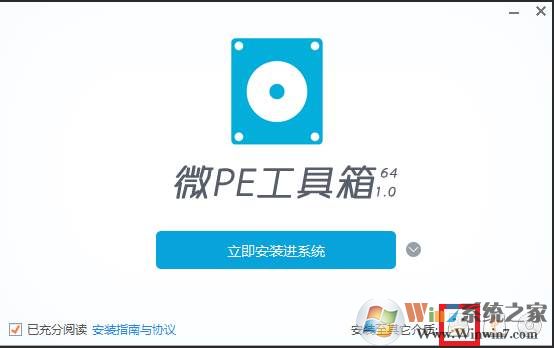
第二步:從U盤啟動到PE系統
請將電腦關機,將微PE優盤插入到電腦后開機。然后在開機后的幾秒內,當出現開機畫面,按下快捷啟動熱鍵F12(不同機型請查看下面快捷鍵列表)進入啟動項列表,然后在列表中通過方向鍵選擇U盤所在選項,一般會帶USB字樣或者是U盤的品牌名(Sandisk、Toshiba之類),然后敲擊回車可以進入U盤的PE菜單選擇界面。
以下為各種品牌的主板和筆記本的快捷啟動按鍵:

第三步:找到要啟動的U盤,并辨別UEFI和Legeacy方式
微PE優盤支持兩種啟動方式:
UEFI
Legacy
當您的機器支持UEFI的話(新機器一般同時支持Legacy和UEFI),在這個啟動項中一般會出現兩個U盤的選項,一個是UEFI開頭的,另一個是不帶UEFI開頭的或叫Legacy的:

當您的機器(老機器)只支持Legacy時,在這個主板的啟動項中就只會出現一個U盤的選項:

接下來選擇微PE工具箱 10進入;

如果是UEFI啟動時會顯示如下圖;

第四步:進入PE系統之后分區和安裝系統
1、進入之后可以使用Diskgenius或分區助手來進行分區;

2、過勁行CGI備份還原,找到你的Win7或Win10系統安裝鏡象,然后安裝到C盤就可以了!
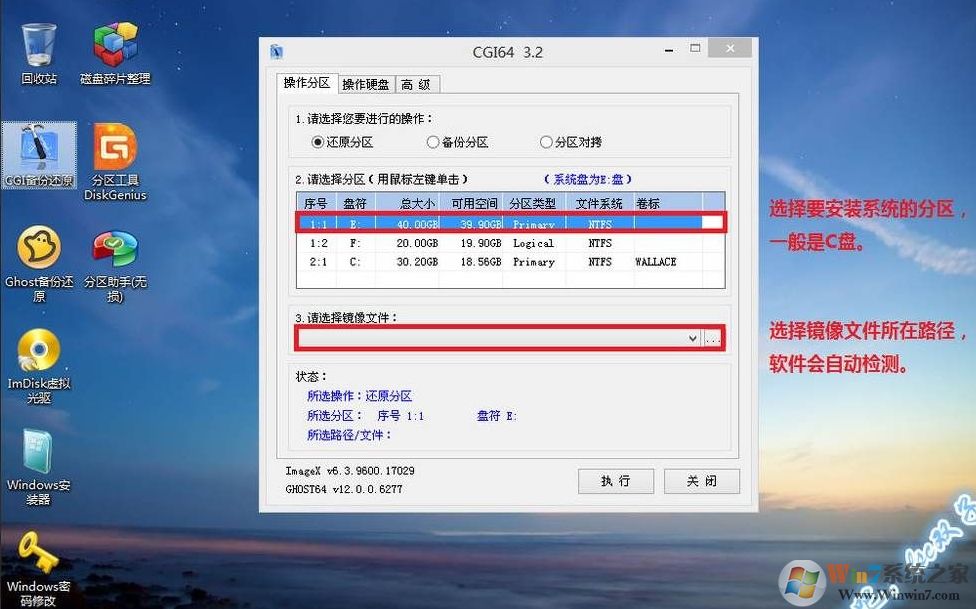
以上就是使用微PE安裝教程的了。主要現在都是新機型,選擇正確的Win7系統有利于減少錯誤的發生。